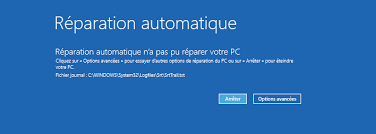Si vous rencontrez le code d'erreur 0x800701b1 lors de la tentative de transfert de fichiers ou de dossiers importants d'un emplacement à un autre, cela peut être frustrant et causer des perturbations dans vos activités quotidiennes. Ce code d'erreur peut être causé par plusieurs raisons, notamment un disque dur défectueux, une incompatibilité de pilote ou une erreur de système. Heureusement, il existe plusieurs solutions pour résoudre ce problème. Dans cet article, nous allons vous présenter cinq solutions pour résoudre le code erreur 0x800701b1 et vous aider à transférer vos fichiers en toute tranquillité.
- La cause de l’erreur 0x800701b1
- Que devez-vous faire avant de corriger l'erreur 0x800701b1 ?
- Les 5 plus simples méthodes pour résoudre le problème du code d'erreur 0x800701b1
La cause de l’erreur 0x800701b1
L'erreur 0x800701b1 peut survenir lors de la tentative de transfert de fichiers ou de dossiers et peut être causée par plusieurs facteurs. Les raisons les plus courantes sont :
- un changement de propriété des fichiers ou des dossiers qui empêchent l'accès ;
- transférer plus de 4 GB de fichiers/dossiers sur un disque formaté en FAT32 ;
- l'ouverture du mode protégé en écriture ou en lecture seule ;
- les virus informatiques ;
- la présence de nombreux périphériques inutiles ;
- le branchement sur un port USB 3.0 ;
- l'utilisation d'un pilote générique ;
- le manque d'espace libre sur le disque dur et les restrictions système.
Il est important de déterminer la cause de l'erreur 0x800701b1 pour la résoudre efficacement. En prenant en compte les facteurs mentionnés ci-dessus, il est possible d'identifier la cause sous-jacente et de mettre en place des solutions adaptées. Pour éviter cette erreur,que devez-vous faire ?
Que devez-vous faire avant de corriger l'erreur 0x800701b1 ?
Il est fortement recommandé de toujours conserver une sauvegarde de vos données, car il est possible que lors de l'apparition d'erreurs telles que 0x800701b1, vos données soient perdues parce que l'opération n'est jamais correctement terminée et les données sont corrompues à mi-chemin. Si vous ne disposez pas d'une sauvegarde à jour de vos données et que vous les perdez lors d'une telle erreur ou en tentant de la résoudre, vous pouvez utiliser un logiciel de récupération de données tel que 4DDiG Windows Data Recovery pour les récupérer. Ce logiciel vous permettra de récupérer vos données en 3 étapes faciles, ce qui peut être une solution relativement simple pour restaurer vos fichiers et dossiers.
Téléchargement sécurisé
Téléchargement sécurisé/span>
Tout d'abord, vous devez télécharger et installer le logiciel 4DDiG Windows Data Recovery sur votre ordinateur Windows. Après l'avoir exécuté, vous verrez plusieurs options, dont la récupération de données.
Cliquez simplement sur le lecteur sur lequel vous souhaitez récupérer des données pour lancer l'analyse. Si vous le souhaitez, vous pouvez également sélectionner un type de fichier spécifique à analyser en haut à droite de la fenêtre.
-
Une fois l'analyse lancée, 4DDiG Windows Data Recovery commencera à rechercher instantanément les fichiers perdus sur le lecteur sélectionné.
Vous pouvez arrêter la recherche à tout moment si vous avez trouvé le fichier souhaité ou si vous souhaitez facilement faire une pause et reprendre plus tard.
-
Une fois que la recherche est terminée, vous pouvez prévisualiser les fichiers récupérés et vérifier s'ils sont corrects. Si tout va bien, sélectionnez les fichiers que vous souhaitez récupérer et enregistrez-les dans un emplacement différent pour éviter la possibilité de les perdre à nouveau en raison d'un écrasement du disque ou de la perte de données du lecteur concerné.
Il est important de noter que vous devriez éviter de sauvegarder les fichiers récupérés sur le même lecteur que celui où vous avez perdu les données d'origine.


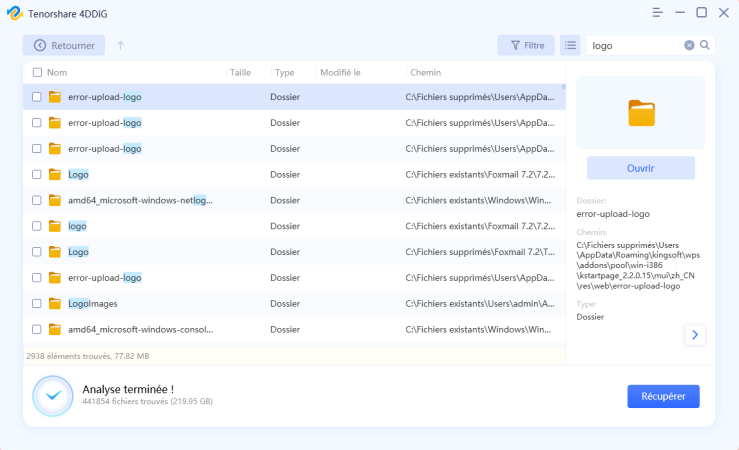
Les 5 plus simples méthodes pour résoudre le problème du code d'erreur 0x800701b1
le code d'erreur 0x800701b1 peut se produire lorsque vous tentez de transférer des fichiers vers un lecteur externe ou de copier des fichiers à partir d'un disque dur. Heureusement, il existe plusieurs solutions simples à ce problème, que nous allons explorer ci-dessous.
Solution 1 : Connectez le lecteur concerné avec un autre port USB
Si vous rencontrez l'erreur 0x800701b1 lors du transfert de fichiers depuis un lecteur externe, essayez de le connecter à un autre port USB sur votre ordinateur.
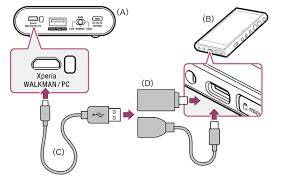
Parfois, le port USB peut être défectueux et causer des problèmes de transfert de données. En changeant le port USB, vous pouvez résoudre le problème et réussir le transfert de fichiers sans rencontrer à nouveau l'erreur 0x800701b1.
Solution 2 : Réinstallez vos pilotes de périphérique
Si vous rencontrez l'erreur 0x800701b1, il est possible que les pilotes de périphérique liés à votre disque dur externe soient corrompus, ce qui peut entraîner cette erreur.
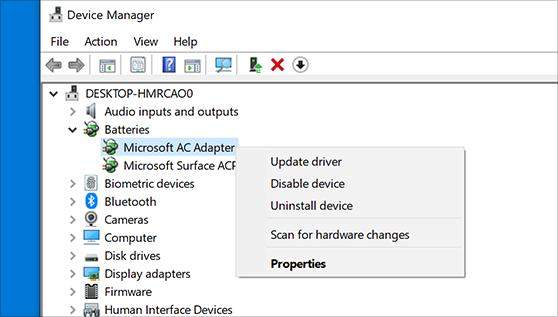
Pour résoudre ce problème, essayez de réinstaller les pilotes de périphérique. En réinstallant les pilotes de périphérique, vous pouvez résoudre le problème et transférer vos fichiers sans rencontrer à nouveau l'erreur 0x800701b1.
Solution 3 : Changer le format du disque dur
Si vous rencontrez l'erreur 0x800701b1 en essayant de transférer des fichiers de plus de 4 Go vers un disque dur formaté en FAT32, vous pouvez résoudre ce problème en formatant le disque dur en NTFS.
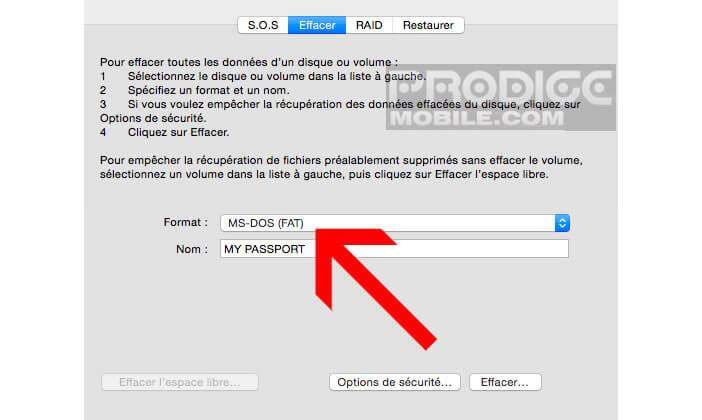
Le format NTFS prend en charge les fichiers de grande taille, ce qui vous permettra de transférer vos fichiers sans rencontrer à nouveau l'erreur 0x800701b1.
Solution 4 : Exécutez un logiciel antivirus pour rechercher les logiciels malveillants
Si votre système est infecté par un virus, cela peut causer l'erreur 0x800701b1 lors de la tentative de transfert de fichiers.
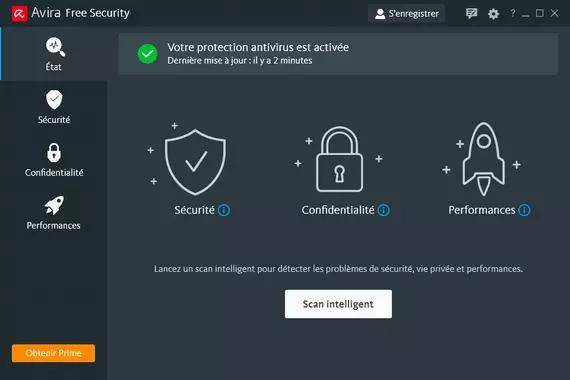
En exécutant un logiciel antivirus pour nettoyer votre système, vous pouvez vous débarrasser des virus qui causent le problème et résoudre l'erreur 0x800701b1.
Solution 5 : Supprimez les restrictions système
Si votre système a des restrictions d'accès aux fichiers, cela peut causer l'erreur 0x800701b1.

Pour supprimer les restrictions, vous devez cliquer avec le bouton droit sur le dossier ou le fichier concerné, sélectionner "Propriétés", aller à l'onglet "Sécurité" et accorder les autorisations nécessaires. En supprimant ces restrictions, vous pouvez résoudre le problème de transfert de fichiers causé par les restrictions système.
Résumé
En résumé, l'article traite de l'erreur 0x800701b1, qui survient lorsqu'un utilisateur tente d'accéder à un périphérique externe tel qu'un disque dur ou une clé USB sur un ordinateur Windows. Cette erreur peut être frustrante et empêcher l'accès aux fichiers stockés sur le périphérique. Cependant, il existe des solutions pour résoudre cette erreur, notamment l'utilisation de l'outil de récupération de données 4DDiG Windows Data Recovery, qui peut récupérer les fichiers perdus ou corrompus. D'autres solutions incluent la mise à jour des pilotes, la désinstallation et la réinstallation des pilotes du périphérique, ainsi que la vérification de l'intégrité du système de fichiers du périphérique. En utilisant ces solutions, les utilisateurs peuvent résoudre l'erreur 0x800701b1 et récupérer leurs fichiers en toute sécurité.